在计算机操作系统中,Windows10系统是目前最为流行和普及的操作系统之一。为了保证使用的合法性和安全性,安装正版的Windows10系统是非常重要的。本文将详细介绍如何安装正版的Win10系统,供大家参考和学习。

1.准备工作——确保硬件和软件要求满足
在开始安装前,首先需要确保计算机硬件和软件要求满足安装Win10的要求。核对计算机配置,如硬盘空间、内存大小、CPU型号等,并备份重要数据。
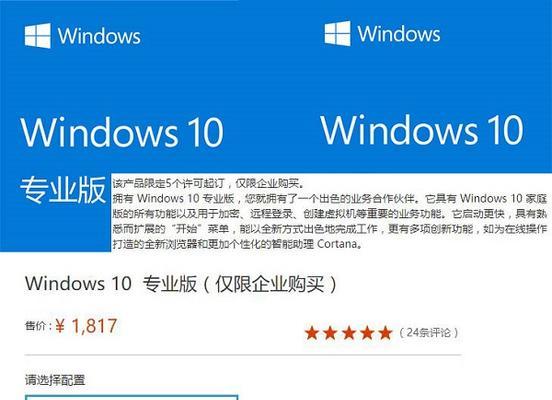
2.下载Windows10正版镜像文件
从微软官方网站下载Windows10正版镜像文件。打开官方网站,选择适合自己的版本(家庭版、专业版等)和语言,点击下载。
3.制作启动U盘或光盘
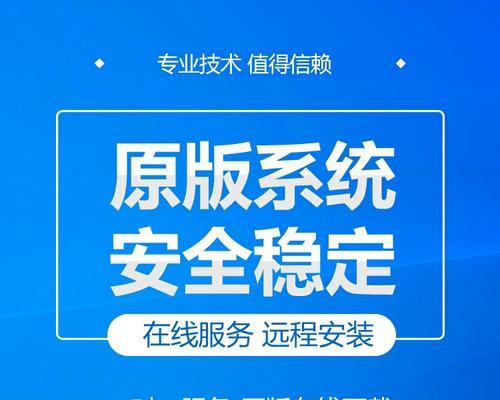
将下载好的ISO镜像文件制作成启动U盘或刻录成光盘。可以使用专业的U盘制作工具或刻录软件进行操作。
4.设置计算机启动顺序
在BIOS设置中将启动顺序调整为从U盘或光盘启动。重启计算机,按照提示进入BIOS设置,找到“启动顺序”选项,将U盘或光盘设置为第一启动项。
5.启动安装程序
重启计算机后,会进入Windows10安装程序界面。选择“安装”选项,并按照提示进行下一步操作。
6.接受许可协议
在安装过程中,会要求用户接受Windows10的许可协议。仔细阅读协议内容,选择“接受”选项,然后点击下一步。
7.选择安装方式
根据个人需求和情况,选择适合自己的安装方式。可以选择保留个人文件和应用程序,或者进行全新安装。
8.确定安装位置
选择安装Windows10的硬盘分区,并确定安装位置。如果需要重新分区,可以使用安装程序提供的分区工具进行操作。
9.开始安装
确认安装位置后,点击“下一步”开始安装Windows10系统。系统会自动进行文件拷贝、设置等操作,耐心等待。
10.配置初始设置
系统安装完成后,会进入初始设置界面。根据个人需求和喜好,配置时间、语言、账户等初始设置。
11.激活Windows10
在初始设置完成后,系统会要求激活Windows10。根据自己的情况选择激活方式,输入产品密钥或者登录Microsoft账户进行激活。
12.更新Windows10
安装完成后,为了保证系统的稳定性和安全性,需要及时进行Windows10系统更新。打开设置,选择更新和安全,点击“检查更新”进行更新操作。
13.安装驱动程序
为了保证硬件设备的正常运行,需要安装相应的驱动程序。可以通过设备管理器找到未安装驱动的设备,然后去官方网站下载并安装对应的驱动程序。
14.安装常用软件
根据个人需求,安装常用的软件和工具。如办公软件、浏览器、音视频播放器等。
15.数据恢复和设置个性化
最后一步是恢复之前备份的数据,并进行个性化设置。将重要数据复制回计算机,并根据个人喜好设置桌面背景、主题颜色等。
通过本文的教程,我们详细介绍了如何安装正版的Windows10系统。从准备工作到最后的个性化设置,每一步都需要仔细操作和确认。只有安装正版系统,才能享受到更好的用户体验和更多的功能。希望本文对大家有所帮助,顺利安装正版Win10系统。



